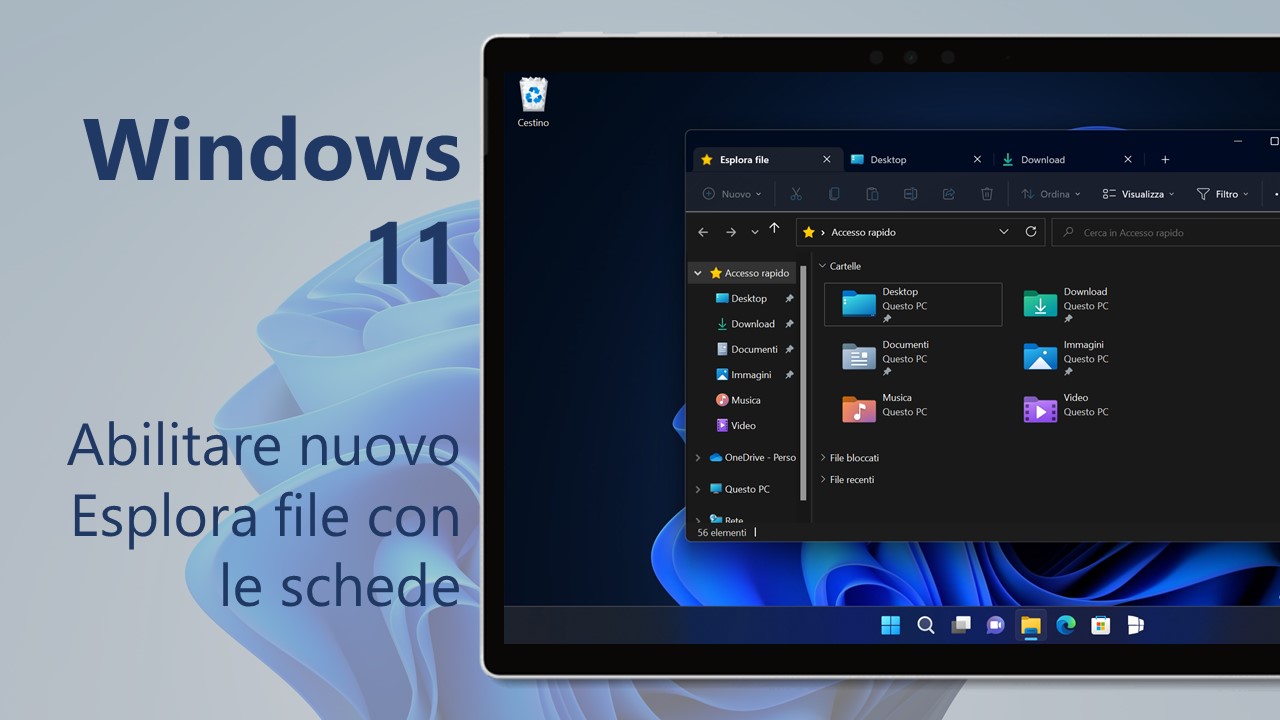
Microsoft sta finalmente testando una nuova versione di Esplora file in Windows 11 con supporto alle schede: ecco come abilitarla subito sul vostro dispositivo.
11 AGOSTO 2022 | Microsoft ha rilasciato la build 25179 nel canale Dev abilitando per impostazione predefinita le schede in Esplora file per tutti gli utenti. Non sarà, quindi, più necessario forzarne l’attivazione con i codici ViVeTool a seguito dell’installazione di questa build e quelle successive.
1 LUGLIO 2022 | Microsoft ha rilasciato la build 22621.169 nel canale Release Preview portando anche le schede in Esplora file. Nel caso non fossero ancora attive potete usare la guida sottostante per abilitarle subito, avendo premura di attivare anche il codice 39145991, oltre quelli indicati qui sotto. Inoltre, questo significa che la funzione verrà backportata molto probabilmente per tutti con l’aggiornamento 22H2, ormai pronto e in arrivo pubblicamente tra settembre e ottobre.
14 GIUGNO 2022 | Appena pochi giorni dopo l’arrivo sul canale Dev, Microsoft ha iniziato a rilasciare le schede in Esplora file anche sulla build 22621.160 nel canale Beta. Nel caso non fossero ancora attive potete usare la guida sottostante per abilitarle subito, avendo premura di attivare anche il codice 39145991, oltre quelli indicati qui sotto. Inoltre, questo significa che la funzione verrà backportata molto probabilmente per tutti con l’aggiornamento 22H2 ormai pronto e in arrivo pubblicamente tra settembre e ottobre.
10 GIUGNO 2022 | Dopo una breve apparizione nel mese di marzo come funzione nascosta e poi subito rimossa, Microsoft ha reso ufficialmente disponibili nella build 25136 le schede in Esplora file, assieme a un nuovo design e layout per la barra di navigazione laterale. Attualmente queste novità sono in fase di test A/B, pertanto potrebbero non essere disponibili sul vostro dispositivo sin da subito. Tuttavia, sono disponibili nuovi codici ViVeTool per poterle abilitare. Vi invitiamo a seguire la guida riportata più in basso nell’articolo per attivarli subito manualmente.
- 37634385 – Codice per l’abilitazione delle schede.
- 36354489 – Codice per l’abilitazione del nuovo pannello di navigazione.
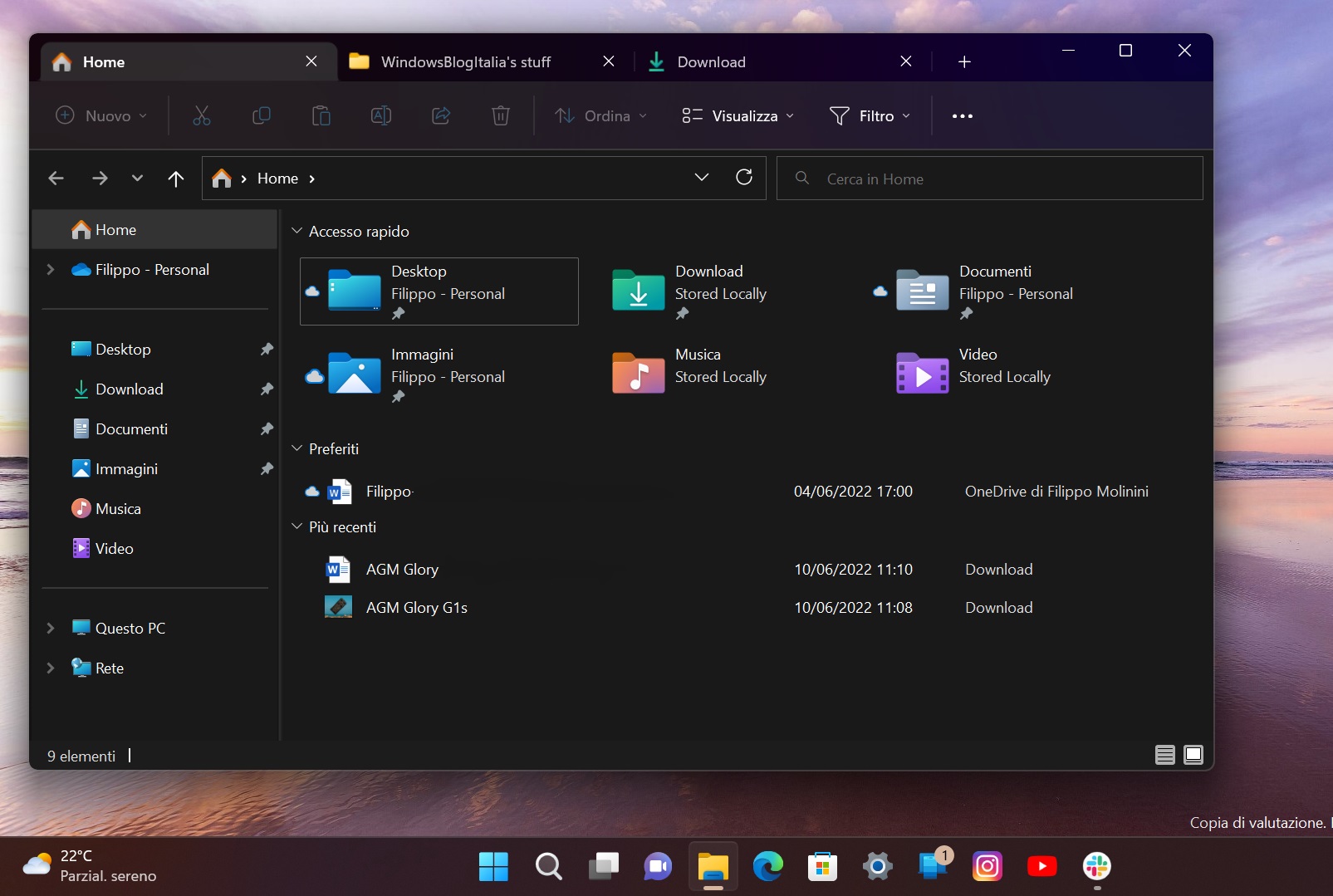
24 MARZO 2022 | Dopo una breve apparizione, Microsoft ha rimosso la possibilità di abilitare le schede in Esplora file sulla build 22581 rilasciata ieri sera anche agli Insider nel canale Beta. La rimozione, che si spera sia solo momentanea, lascia ipotizzare che la feature possa arrivare successivamente al rilascio di Windows 11 22H2. La funzionalità era stata momentaneamente ripristinata con l’aggiornamento cumulativo della build 22579.100, ma è nuovamente scomparsa con il rilascio dell’ultima build.
Schede in Esplora file di Windows 11
A partire dalla build 22572, Microsoft sta testando internamente una nuova versione di Esplora file con supporto alle schede in Windows 11. Si tratta, probabilmente, di una delle richieste più votate dagli utenti nel corso degli ultimi anni riguardanti il miglioramento del sistema operativo. Era il 2017 quando Microsoft iniziò un breve periodo di testing della funzionalità Sets, che avrebbe introdotto la possibilità di avere schede per ogni tipo di app su Windows 10 – compreso Esplora file. L’implementazione era basata sul vecchio Microsoft Edge UWP e quando questo venne deprecato in favore della nuova versione basata su Chromium, Sets venne cancellato. Nel corso degli ultimi anni, tuttavia, abbiamo visto comparire nuove stringhe nel codice di Windows che facevano pensare al ritorno della funzionalità e finalmente, nel 2022, possiamo dire di avere finalmente le schede in Esplora file di Windows 11. Si tratta di una novità nascosta introdotta nell’ultima build rilasciata agli utenti Windows Insider nel canale Dev, ma la sua attivazione può essere forzata.
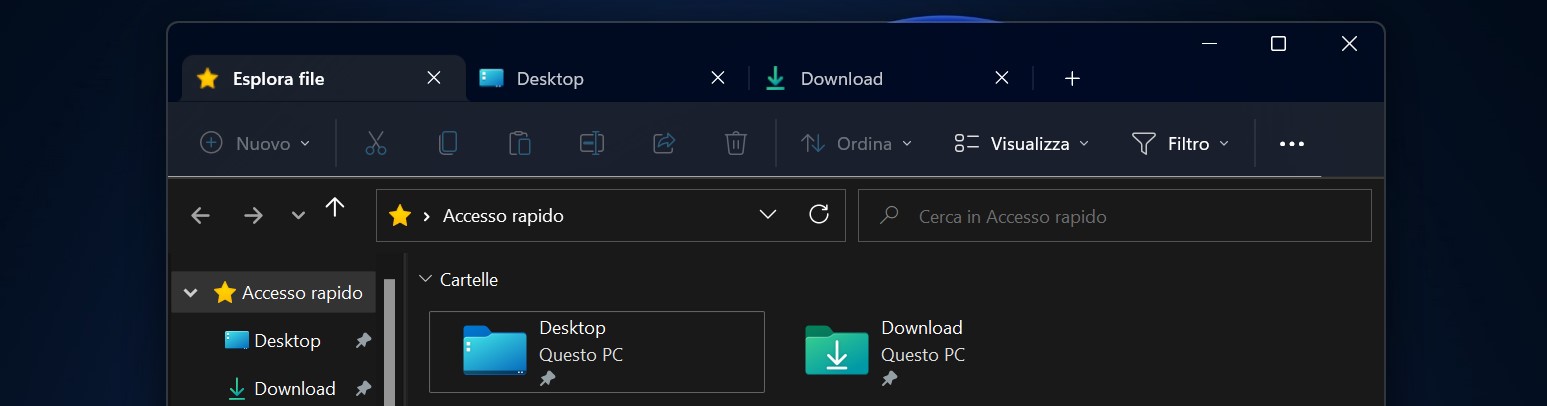
Le schede in Esplora file possono essere create rapidamente con il comodo pulsante “+“ che compare sulla barra del titolo o tramite un click con il tasto destro del mouse su una cartella. Possono essere create infinite schede – due comode freccette permetteranno di spostarsi nell’elenco se questo dovesse essere troppo lungo per la larghezza della finestra di Esplora file. Al momento non è stata ancora implementata la possibilità di trascinare un file da una scheda all’altra, ma è bene ricordare che, almeno per il momento, si tratta di un’implementazione di base; Microsoft sicuramente lavorerà a questa funzionalità continuando a migliorarla nel corso delle prossime settimane.
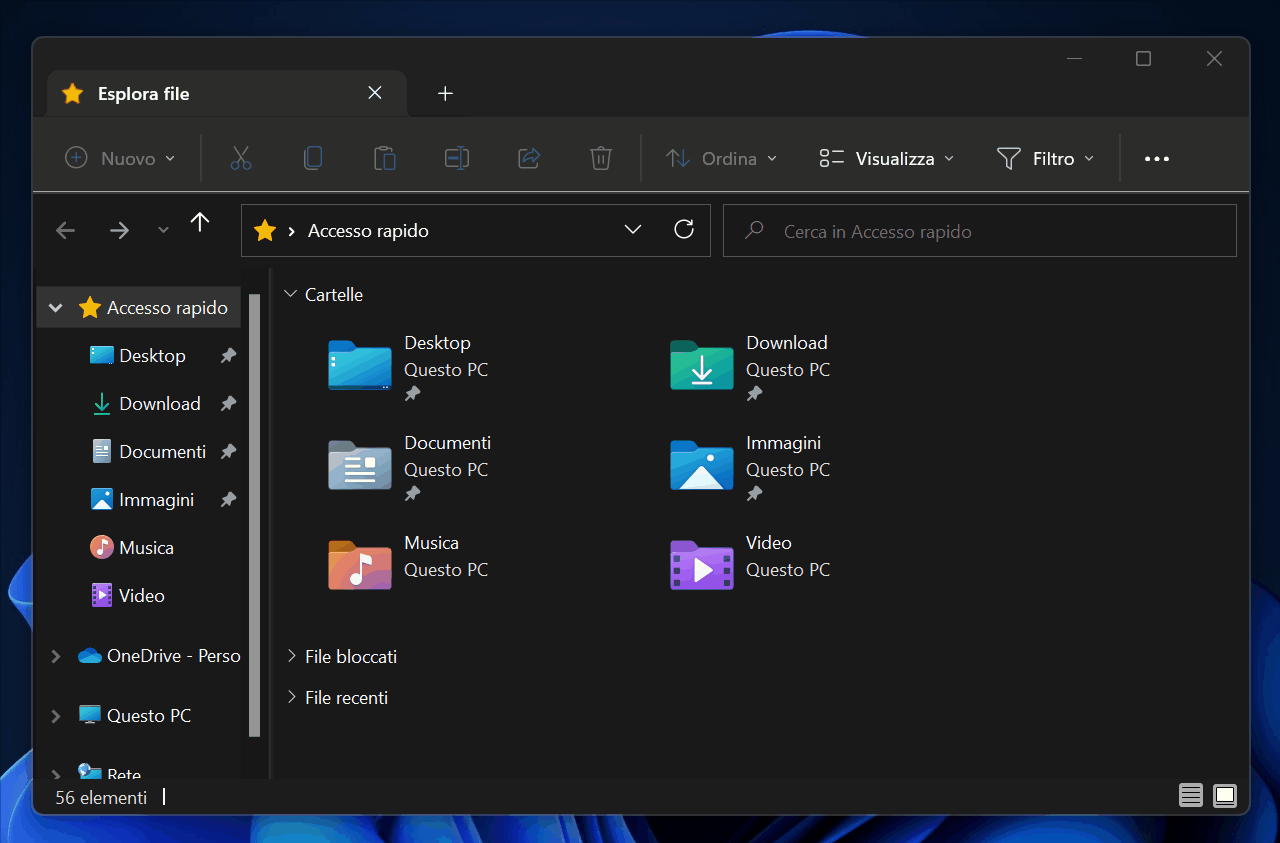
In aggiunta, ora le schede possono essere riordinate tra di loro semplicemente trascinandole con il mouse. A seguire trovate una GIF esplicativa.
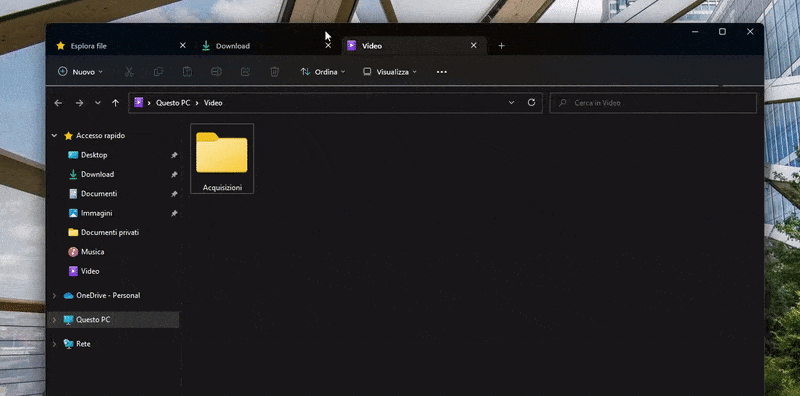
Inoltre, in maniera simile a quanto avviene già con i browser web, sono disponibili delle scorciatoie da tastiera per la gestione rapida delle schede in Esplora file.
- CTRL + T: apre una nuova scheda, duplicando la cartella attualmente aperta.
- CTRL + W: chiude la scheda corrente.
- CTRL + Tab: permette di selezionare la scheda a destra.
- CTRL + Maiusc + Tab: permette di selezionare la scheda a sinistra.
Come abilitare subito le schede in Esplora file in Windows 11
ATTENZIONE | Non ci riterremo responsabili di danni hardware e software causati da questa o dalle altre guide pubblicate su WindowsBlogItalia. Il tutto è fatto a vostro rischio e pericolo e potrebbe comportare, nel migliore dei casi, la perdita dei dati presenti nel device: prima di prendere qualsiasi iniziativa, consigliamo vivamente di effettuare un backup completo di app, foto e documenti.
PREREQUISITI | L’abilitazione della nuova interfaccia di Esplora file con supporto alle schede funziona soltanto su Windows 11 Build 22572 e build più recenti. Pertanto, vi sconsigliamo vivamente di seguire questa guida per versioni precedenti di Windows 11. La build 22572 può essere ottenuta registrando il proprio PC al Programma Windows Insider nel Canale Dev. Se il vostro PC non fosse supportato ufficialmente potete seguire la nostra guida per passare al canale Dev anche senza i requisiti minimi di Windows 11.
Se soddisfate tutti i requisiti sopracitati e avete eseguito un backup dei vostri dati, vi basterà svolgere la seguente procedura:
- Scaricate lo strumento ViveTool dal link in fondo all’articolo.
- Estraete il contenuto del file .ZIP in una cartella, come la cartella ViveTool in Download.
- Aprite Windows Terminal come amministratore.
- Nella finestra del Controllo dell’account utente cliccate su Sì.
- Scegliete Command Prompt cliccando sulla freccetta verso il basso.
- Digitate cd, date uno spazio, incollate il percorso in cui avete estratto il contenuto della cartella ViveTool e date Invio. Nel nostro caso, per esempio, il comando da eseguire sarà:
cd C:\Users\filip\Downloads\ViveTool
- A questo punto, incollate il seguente comando:
.\ViVeTool.exe addconfig 37634385 2
e date Invio. Verrà mostrato il messaggio “Successfully set feature configuration“.
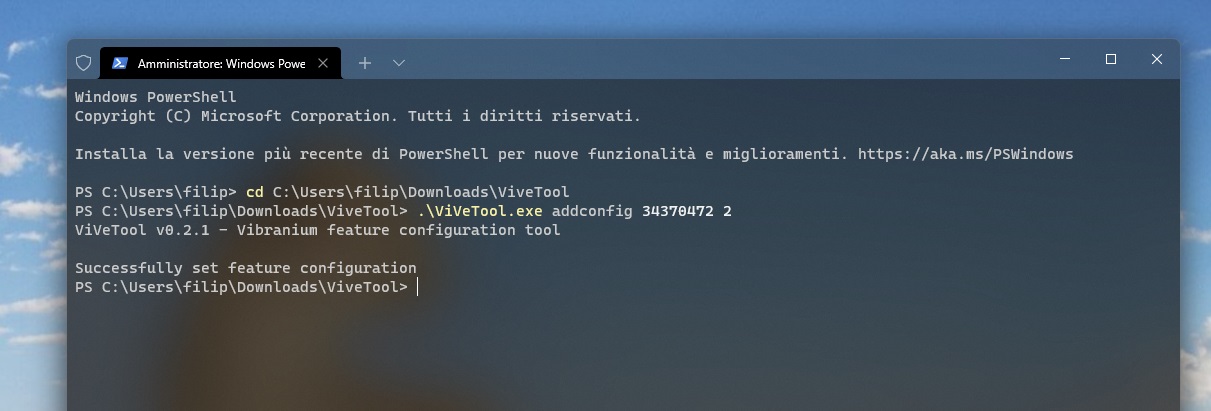
- Riavviate il PC.
In alternativa, potete usare il comodo strumento ViVeTool GUI:
- Selezionate la build 25136 dall’elenco a sinistra.
- Cercate l’ID 37634385.
- Una volta trovato, cliccate Perform Action e selezionate Activate Feature.
- Riavviate il PC.
A questo punto, la nuova versione di Esplora file con supporto alle schede sarà attiva sul vostro PC con Windows 11. Attiverete subito questo miglioramento di Esplora file in Windows 11? Attendevate con ansia l’arrivo delle schede in Esplora file? Fatecelo sapere nei commenti.
Non dimenticate di scaricare la nostra app per Windows, per Android o per iOS, di seguirci su Facebook, Twitter, YouTube, Instagram e di iscrivervi al Forum di supporto tecnico, in modo da essere sempre aggiornati su tutte le ultimissime notizie dal mondo Microsoft. Iscrivetevi al nostro canale Telegram di offerte per approfittare di tanti sconti pubblicati ogni giorno.
Guida di Windows Blog Italia
Fonte | @WithinRafael












